Linux挂载新磁盘
一、查看新磁盘名称
[root@localhost ~]# lsblk
NAME MAJ:MIN RM SIZE RO TYPE MOUNTPOINT
sr0 11:0 1 1024M 0 rom
vda 252:0 0 100G 0 disk
├─vda1 252:1 0 1G 0 part /boot
└─vda2 252:2 0 99G 0 part
└─centos-root 253:0 0 99G 0 lvm /
vdb 252:16 0 500G 0 disk
[root@localhost ~]#
lsblk 命令显示了系统中的磁盘和分区信息。在这里,vdb 是一个 500GB 大小的磁盘。vdb 是一种磁盘设备的命名方式,通常会以字母开头并后跟一个数字,以标识不同的设备。在这种情况下,vdb 表示第二个虚拟块设备。请注意,这只是一个命名约定,并不会明确表示磁盘的具体类型或内容。
二、开始分区
可以不分区,新建分区
fdisk /dev/sda
输入m,获取帮助
输入n新建一个分区,输入p建立分区,其余默认就好
然后输入w保存
再次输入 lsblk 查看,下图为新建好的分区,分区建好之后,格式化分区
详细分区请查看另一篇文章: 点击
三、格式化分区
mkfs.ext4 /dev/vdb --这里使用mkfs.ext4
格式化之后还不能使用,必须要挂载才行
四、挂载分区
在根目录下新建一个文件夹,然后挂载,必须先要格式化。
mkdir /chengxu
mount /dev/vdb /chengxu
lsblk
这样就挂载成功,但是重启系统就需要重新挂载,这个时候我们就需要开机自动挂载
五、开机自动挂载
我们先重启服务器(重启服务器是为了保证在自动挂载的时候不会出现问题)
reboot
开机挂载的方法有两种,下面我将分别介绍两种挂载方法
1.通过硬盘名称挂载
输入lsblk 再次确定硬盘名称,这里硬盘名称为“sda1”
编辑/etc/fstab文件
vi /etc/fstab
/dev/vdb /chengxu ext4 defaults 0 0 --添加这个并保存
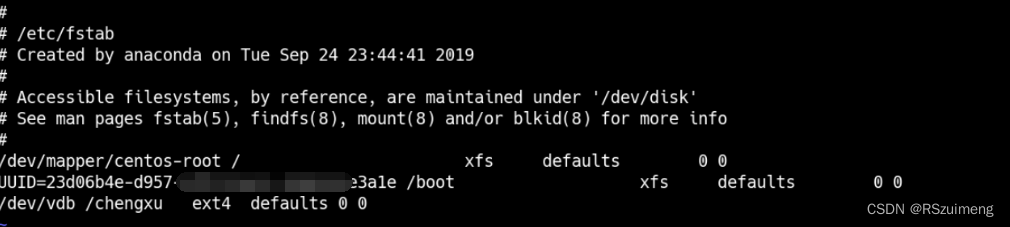
重启服务器,查看是否挂载成功
2.通过UUID挂载
①输入lsblk 再次确定硬盘名称,这里硬盘名称为“vdb”
②执行一下命令查看磁盘分区的UUID
[root@localhost data]# blkid /dev/vdb
/dev/vdb: UUID=“d9303dc5-875e-4025-a4cd-67abd586e609” TYPE=“ext4”
③编辑/etc/fstab文件
vi /etc/fstab
UUID=d9303dc5-875e-4025-a4cd-67abd586e609 /chengxu ext4 defaults 0 0 --添加这个并保存
![[外链图片转存失败,源站可能有防盗链机制,建议将图片保存下来直接上传(img-2M3qayuH-1690944033975)(C:\Users\Administrator\AppData\Roaming\Typora\typora-user-images\image-20230802101858348.png)]](https://img-blog.csdnimg.cn/45bcef9bbecd4c328cb2b84521eb6055.png)
④重启服务器,查看是否挂载成功
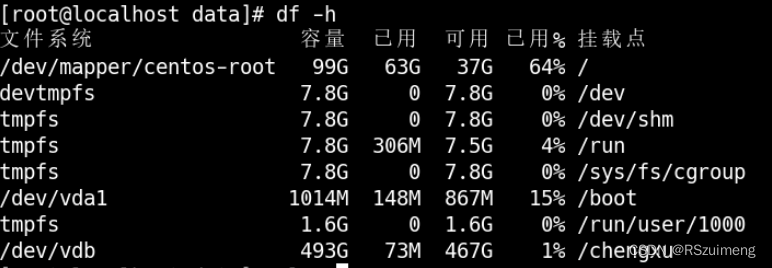
六、扩展知识
1.卸载分区
umount /dev/sda1
lsblk
2.删除分区
fdisk /dev/sda
d -- 删除分区
w -- 保存
lsblk
七、挂载问题
1.挂载错误导致系统无法启动如何解决?
如果在挂载硬盘后,出现无法开机显示以下内容时,不必担心,遇到这种报错,一般是/etc/fstab里面的参数错误导致的,可以先检查一下文件系统,然后再检查挂载点等信息。
通过硬盘名称挂载解决方法:
①首先我们输入服务器密码登录
②检查我们刚刚加入的挂载信息,先查询硬盘的名称,命令: lsblk,然后再查询/etc/fstab的配置信息,命令: cat /etc/fstab,如两边信息有不一致的地方,修改保存即可解决该问题。
通过UUID挂载解决方法:
①首先我们输入服务器密码登录
②检查我们刚刚加入的挂载信息,先查询刚刚挂载的硬盘UUID信息,命令: blkid /dev/sda1,然后再查询/etc/fstab的配置信息,命令: cat /etc/fstab,如两边信息有不一致的地方,修改保存即可解决该问题。
————————————————
版权声明:本文为CSDN博主「檬柠wan」的原创文章,遵循CC 4.0 BY-SA版权协议,转载请附上原文出处链接及本声明。
原文链接:https://blog.csdn.net/qq_45664055/article/details/107516419
八、大硬盘分区卸载
直接将 /dev/vdb 挂载到 /opt 目录,并删除 /dev/vdb1 分区。请按照以下步骤进行操作:
- 确保
/opt目录为空,并卸载/dev/vdb1分区:
sudo umount /opt
2.删除 /dev/vdb1 分区:
sudo parted /dev/vdb rm 1
注意:此步骤将永久删除 /dev/vdb1 分区及其上的数据,请确保您已经备份了重要数据。
3.将整个 /dev/vdb 设备挂载到 /opt 目录:
sudo mount /dev/vdb /opt
4.卸载命令说明
sudo parted /dev/vdb rm 1 和 sudo fdisk /dev/vdb 都是用于删除磁盘分区的命令,不同的命令具有不同的特点和适用场景。
4.1 sudo parted /dev/vdb rm 1: 使用 parted 命令可以更灵活地操作分区,它支持多种磁盘分区表类型(如 GPT、MBR),能够处理较大磁盘和超过 2TB 的分区。rm` 是 parted 命令的子命令之一,用于删除指定的分区。这种方式更适合进行高级的分区操作。
4.2 sudo fdisk /dev/vdb: 使用 fdisk 命令也可以删除磁盘分区,是一个比较传统和常用的分区工具。fdisk 通常用于处理 MBR 分区表类型的磁盘(2TB 以下)。d 是 fdisk 命令的子命令之一,用于删除选定的分区。这种方式适用于一般的分区管理操作。
选择使用哪种方式取决于您的具体需求和使用情况。如果您需要处理大容量磁盘,或者需要使用其他磁盘分区表类型,那么可以优先考虑使用 parted 命令。如果您对分区表类型无特殊要求,并且只需要进行一般的分区操作,那么 fdisk 命令可能更为简便。
请在操作前确保已备份磁盘上重要的数据,并谨慎操作以避免数据丢失。
5.分区占用
- 首先,关闭占用
/opt目录的进程或应用程序:使用lsof或fuser命令来查找正在使用/opt的进程,并终止它们。例如:
sudo lsof +D /opt
此命令将列出占用 /opt 目录的进程。然后您可以使用 kill 命令结束相应的进程。
或者重启系统:如果上述方法无法找到占用 /opt 目录的进程,您可以尝试重启系统。
2.关闭所有占用 /opt 目录的进程。在您的情况下,输入以下命令终止进程:
sudo kill -9 111914 112935 112936 112937
3.完成后,检查分区是否已经卸载
[root@localhost ~]# lsblk
vdb 252:16 0 500G 0 disk
4.再次尝试卸载 /opt 目录:
sudo umount /opt






















 6332
6332











 被折叠的 条评论
为什么被折叠?
被折叠的 条评论
为什么被折叠?








